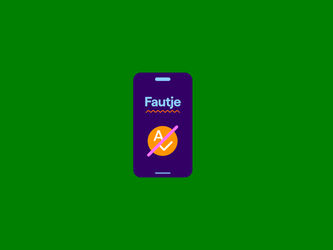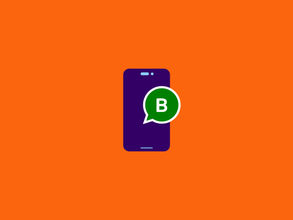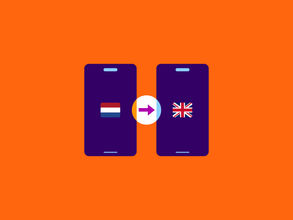Autocorrect uitzetten? Zet autocorrectie uit in deze stappen
Autocorrect uitzetten? Soms maakt dát het typen makkelijker. Want hoe handig autocorrectie ook kan zijn, het kan je ook tijd kosten. Bijvoorbeeld omdat er steeds weer een bepaald woord wordt aangepast, of omdat je op het verkeerde woord tikt. Na frustrerende suggesties is het fijner als het uit staat. Daarom leggen we je in dit blog uit hoe je autocorrect uitzet, zowel op je iPhone als Android-toestel.
Autocorrectie uitzetten
Autocorrect staat op de meeste toestellen standaard aan. Mocht je liever niet meer hebben dat jouw getyp steeds weer (onnodig) wordt gecorrigeerd, dan kun je de autocorrectie makkelijk uitzetten in de instellingen. Hieronder vind je zowel voor iPhones als Android-toestellen de stappen om autocorrect uit te zetten.
Autocorrect uitzetten iPhone
Autocorrect uitzetten op je iPhone doe je via de volgende stappen:
- Open je instellingen
- Tik op ‘Algemeen’.
- Ga naar ‘Toetsenbord’.
- Zet de slider bij Autocorrect op uit.
- Mis je autocorrect uiteindelijk toch nog? Geen zorgen, je kunt het via dezelfde stappen weer inschakelen door nogmaals op de slider te tikken.
Autocorrect uitzetten Android
Op Android verschilt het uitzetten van autocorrectie per merk, want ze gebruiken niet allemaal hetzelfde toestenbord. Als je een Samsung hebt, dan is de kans groot dat je Samsung Toetsenbord gebruikt. Op overige Androids, zoals OPPO of Google Pixel , staat vaak Gboard standaard ingesteld. Gebruik je een ander toetsenbord? Dan is de autocorrect-optie vaak makkelijk terug te vinden in de instellingen van het specifieke toetsenbord.
Autocorrectie uitzetten Samsung Toetsenbord
Op Samsung maak je standaard gebruik van het Samsung Toetsenbord. Autocorrect wordt hier ‘Voorspellende tekst’ genoemd. Dit kun je uitzetten in de instellingen van Samsung Toetsenbord. Hier kun je heel makkelijk komen via het tandwieltje in het toetsenbord zelf, maar ook via de instellingen van je telefoon:
- Open je instellingen.
- Ga naar ‘Algemeen beheer’.
- Tik op ‘Samsung keyboard settings’.
- Zet ‘Voorspellende tekst’ uit.
Autocorrectie uitzetten Android: Google Gboard
Op veel Android toestellen, behalve Samsung, staat standaard Gboard van Google ingesteld. Autocorrectie is hier ook heel makkelijk uit zetten:
- Open de Gboard app, of klik op het tandwieltje in het toetsenbord zelf
- Ga naar ‘Tekstcorrectie’
- Zet ‘Automatische correctie’ uit.
Simyo Sim Only: een abonnement dat past bij jouw gebruik
Ben je zonder onnodige autocorrect weer helemaal blij met je toestel? Mooi! Wil je ook altijd tevreden zijn met je abonnement? Daar kunnen wij je bij helpen. Bij Simyo kun je namelijk zelf een Sim only abonnement samenstellen, met de hoeveelheid data en belminuten die past bij jouw gebruik. Mocht dat in de tussentijd veranderen, dan kun je het makkelijk zelf aanpassen via de Mijn Simyo app of Mijn Simyo .